小白一键重装系统后进不去解决方法
有些网友反映自己用了小白一键重装系统软件安装系统,结果进不去怎么办,不知道要怎么修复。首先导致黑屏的原因有很多种,下面就给大家分享下小白一键重装系统后进不去解决方法。
工具/原料:
系统版本:windows10旗舰版
品牌型号:华硕UL30KU23A
WEEX交易所已上线平台币 WEEX Token (WXT)。WXT 作为 WEEX 交易所生态系统的基石,主要用于激励 WEEX 交易平台社区的合作伙伴、贡献者、先驱和活跃成员。
新用户注册 WEEX 账户、参与交易挖矿及平台其他活动,均可免费获得 WXT 空投奖励。
软件版本:小白一键重装系统+8G以上的空白U盘
方法/步骤:
下载小白一键重装系统工具重装系统:
1.首先找到可以开机的电脑,打开下载好的小白一键重装系统,我们选择win10专业版系统,点击【下一步】。
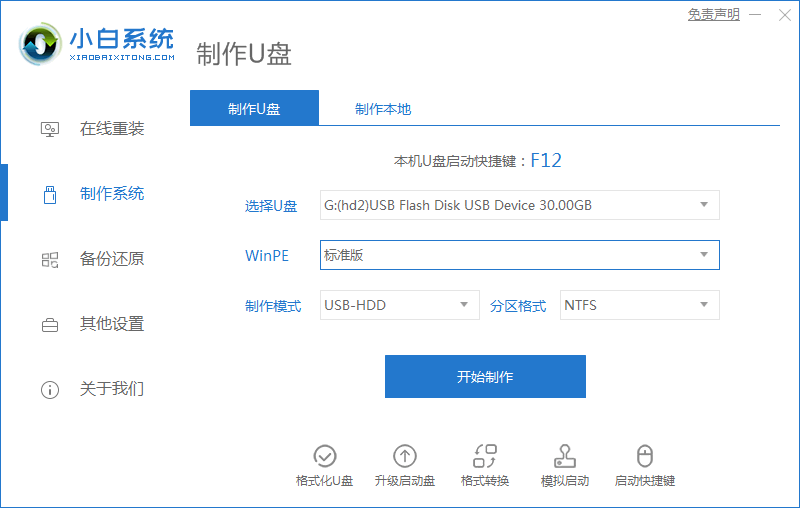
2、等待软件下载win10系统镜像文件资料等,无需操作。
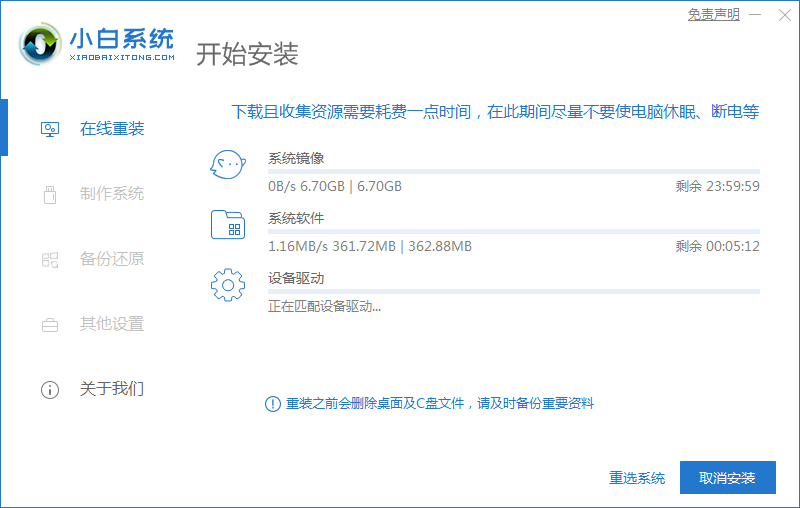
3、部署完成后,选择重启电脑。
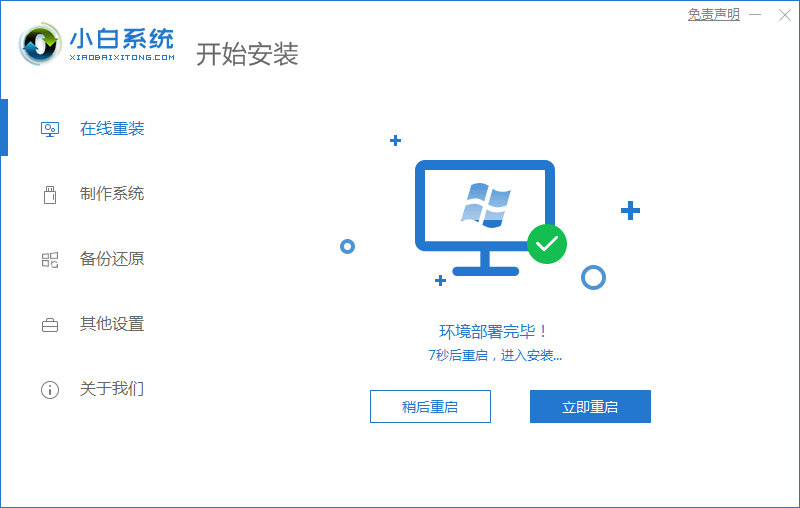
4、电脑重启后进入了开机选项界面,选择xiaobai-pe系统进入。
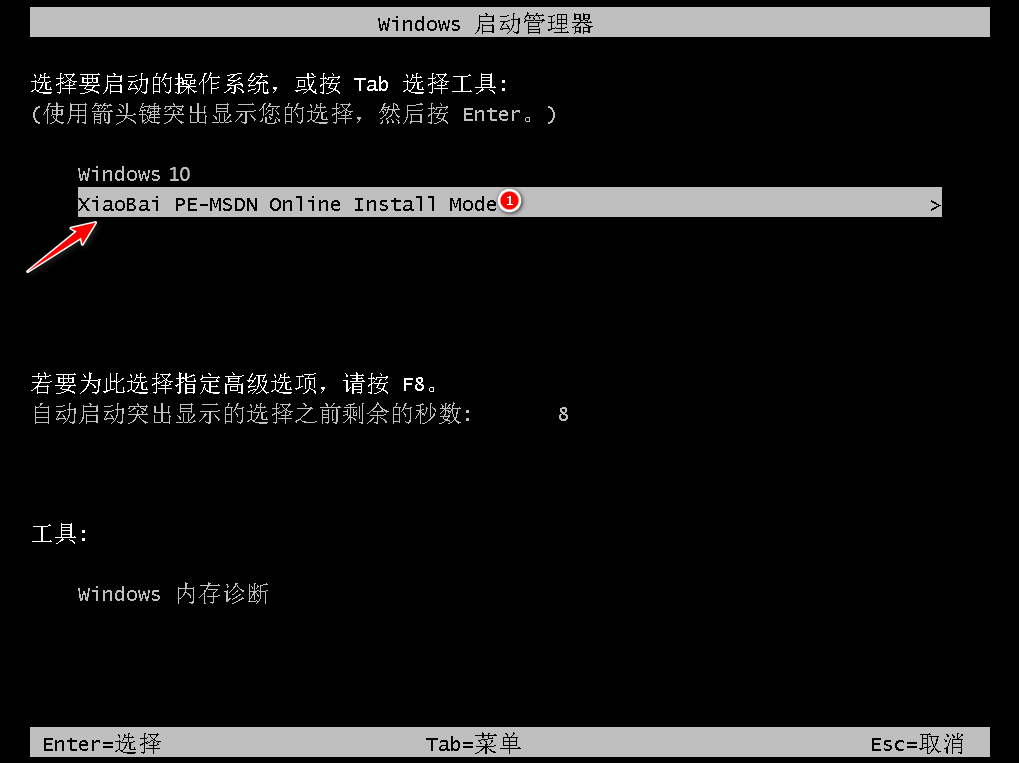
5、进入pe系统后,小白装机工具开始安装win10专业版系统,耐心等待即可。
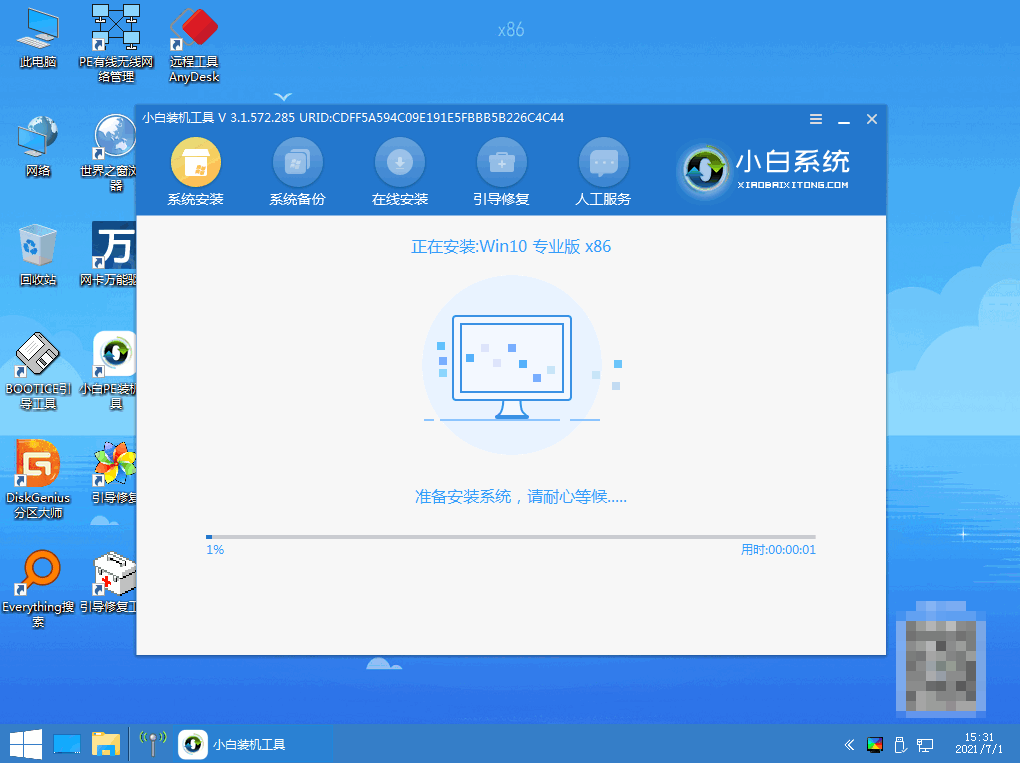
6、安装完成后,点击立即重启。
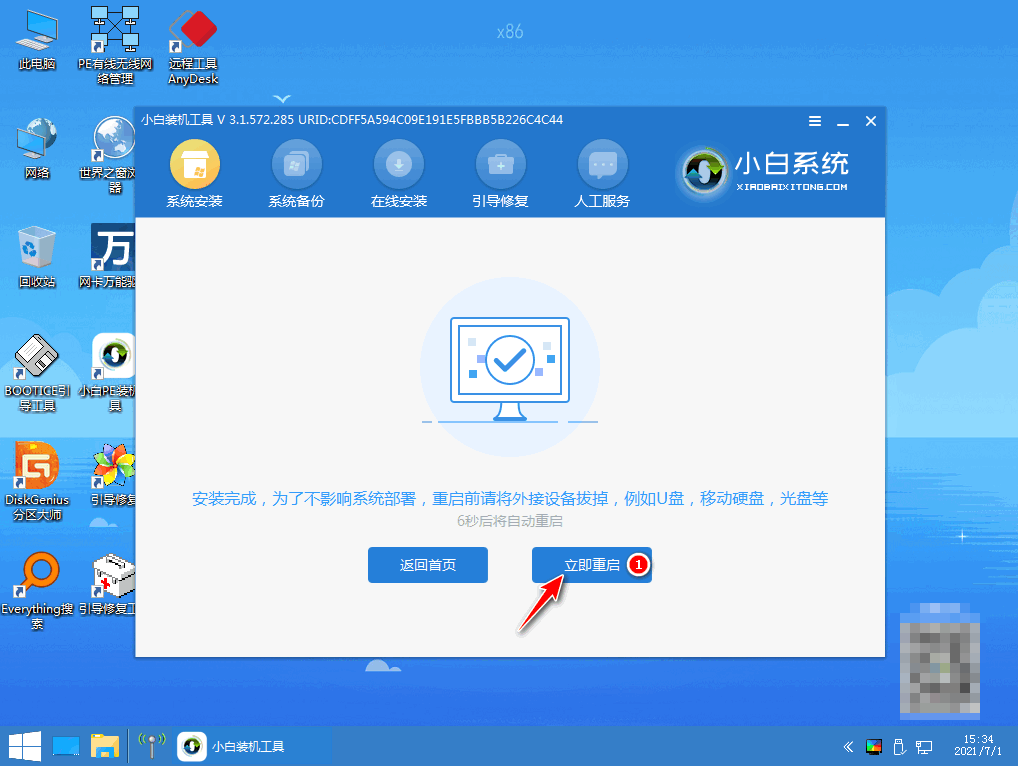
7、期间可能多次自动重启电脑,进入桌面后,电脑重装win10专业版就完成了。
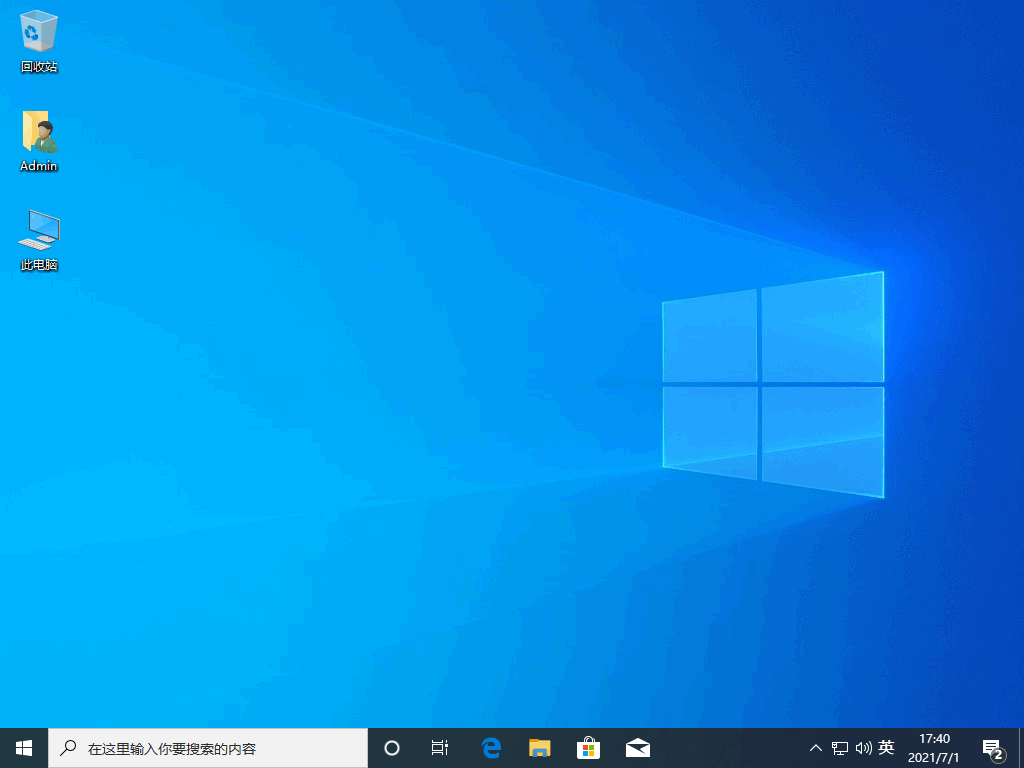
总结:以上就是小白一键重装系统后进不去解决方法,有需要重装的朋友赶紧尝试一下。
本站资源均来源于网络或网友投稿,部分资源未经测试,难免存在BUG,所有资源只限于学习研究,不得商用。如使用本站下载的资源造成任何损失或发生侵权行为,均与本站无关。如不接受本声明请勿下载!本站资源如有侵权,请联系QQ:497149677核实后立即删除!
最客资源网 » 小白一键重装系统后进不去解决方法
最客资源网 » 小白一键重装系统后进不去解决方法








